Como remover VideoSearchNet sequestrador de navegador
Etapas fáceis para excluir VideoSearchNet
VideoSearchNet é um aplicativo nocivo que supostamente fornece aos usuários acesso a vídeos online. No entanto, na verdade, é um aplicativo potencialmente indesejado que se espalha por meio de pacotes de software, anúncios enganosos ou outros métodos enganosos. Após a instalação, este aplicativo alerta as configurações dos principais navegadores e atribui portal.VideoSearchNet.com ou feed.VideoSearchNet.com à página inicial dos navegadores e às opções da página da nova guia.
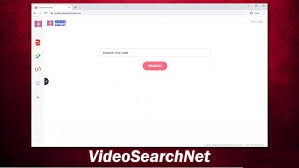
Essas alterações fazem com que os usuários tenham a certeza de visitar o referido endereço URL o tempo todo ao abrirem sua guia de navegação e inserirem qualquer consulta na barra URL. O site não é capaz de gerar seus próprios resultados de pesquisa. Portanto, ele tende a redirecionar para search.yahoo.com – um mecanismo de busca legítimo do navegador Yahoo. Além disso, ele injeta vários links patrocinados e anúncios no topo.
Em segundo plano, o app VideoSearchNet tenta coletar uma variedade de informações sobre as atividades de navegação dos usuários. A lista desses dados inclui endereços IP, consultas de pesquisa, páginas visualizadas, URLs visitados, ISP, localizações geográficas e etc. O maior problema é que esses dados são frequentemente compartilhados e / ou vendidos a terceiros ou criminosos potentes com fins lucrativos. Enquanto terceiros usam esses dados para projetar anúncios personalizados, os criminosos poderosos podem fazer uso deles para gerar receitas ilícitas que custam privacidade e causam exposição de identidade.
Resumo da Ameaça
Nome: VideoSearchNet
Tipo: sequestrador de navegador
Sintomas: altera a nova guia, página inicial, configurações do mecanismo de pesquisa, exibe anúncios intrusivos e redireciona todas as pesquisas no navegador
Riscos: expõe os usuários a conteúdo suspeito e potencialmente perigoso, coleta e rastreia informações do usuário
Distribuição: pacotes de software, anúncios enganosos, p2p e outros sites de terceiros
Eliminação: Para remover VideoSearchNet, você deve verificar as instruções abaixo. Além disso, você deve verificar o dispositivo com alguma ferramenta antivírus confiável e redefinir os navegadores, se necessário
O VideoSearchNet geralmente espalha uma extensão. Isso significa que é provável que ele se conecte ao navegador da Web, e não ao sistema operacional. No entanto, ele pode fazer alterações em outro lugar, embora não seja encontrado fazendo isso. Além disso, a presença do vírus hijacker pode mostrar a presença de um programa completamente diferente de qualquer extensão. É importante para você perceber que isso não traz nada de valioso para o dispositivo, pois o Yahoo pode fornecer funções de exibição de resultados de pesquisa sem qualquer ajuda adicional.
Como os anúncios e links patrocinados também são inseridos com os resultados da pesquisa, isso representa um grande risco de infecções do sistema por algum outro malware malicioso. Além disso, também há o risco de envolvimento dos usuários em alguma parte do esquema / phishing desenvolvido por golpistas com o objetivo de coletar informações pessoais e extorquir dinheiro de usuários novatos. A capacidade de rastreamento de dados é outra função perigosa associada ao vírus sequestrador. Para evitar possíveis problemas, a remoção de VideoSearchNet é altamente recomendada. Para isso, basta encontrar a extensão do navegador por meio da configuração e desinstalá-la. Você pode executar uma verificação completa do sistema para encontrar todos os aplicativos suspeitos e realizar sua remoção automaticamente.
É fácil evitar a instalação de PUAs
O sequestrador de navegador e outros aplicativos potencialmente indesejados são frequentemente distribuídos por meio de pacotes de software de sites de terceiros. Existem etapas muito simples que você deve seguir para evitar a instalação secreta de qualquer aplicativo anexado ao software regular. Para isso, você precisa estar atento no momento do download / instalação e nunca se apressar nas configurações. Aqui estão algumas dicas que podem ajudá-lo no futuro:
- Sempre use sites oficiais e links diretos para qualquer download de software,
- Ao lidar com sites de terceiros, lembre-se de que a maioria deles agrupa aplicativos,
- Nunca baixe nada de sites que oferecem aplicativos pirateados ou software cracking,
- Sempre escolha as configurações personalizadas / avançadas durante o momento da instalação e remova todas as marcas das caixas de seleção,
- Empregar uma ferramenta antivírus confiável que forneça proteção adequada.
Oferta especial
VideoSearchNet pode ser uma infecção assustadora do computador que pode recuperar sua presença repetidamente, pois mantém seus arquivos ocultos nos computadores. Para conseguir uma remoção sem problemas desse malware, sugerimos que você tente um poderoso scanner antimalware Spyhunter para verificar se o programa pode ajudá-lo a se livrar desse vírus.
Certifique-se de ler o EULA, o Critério de Avaliação de Ameaças e a Política de Privacidade do SpyHunter. O scanner gratuito do Spyhunter baixou apenas as varreduras e detecta as ameaças presentes dos computadores e pode removê-las também uma vez, no entanto, é necessário que você espere pelas próximas 48 horas. Se você pretende remover instantaneamente os itens detectados, precisará comprar sua versão de licenças que ativará o software completamente.
Oferta de Recuperação de Dados
Sugerimos que você escolha seus arquivos de backup criados recentemente para restaurar seus arquivos criptografados. No entanto, se você não tiver nenhum desses backups, tente uma ferramenta de recuperação de dados para verificar se pode restaurar os dados perdidos.
Detalhes sobre antimalware e guia do usuário
Clique aqui para Windows
Clique aqui para Mac
Etapa 1: Remover VideoSearchNet através do “Modo de segurança com rede”
Etapa 2: Excluir VideoSearchNet usando a “Restauração do sistema”
Etapa 1: Remover VideoSearchNet através do “Modo de segurança com rede”
Para usuários do Windows XP e Windows 7: Inicialize o PC no “Modo de Segurança”. Clique na opção “Iniciar” e pressione F8 continuamente durante o processo de inicialização até que o menu “Opções avançadas do Windows” apareça na tela. Escolha “Modo de segurança com rede” na lista.

Agora, um windows homescren aparece na área de trabalho e a estação de trabalho agora está trabalhando no “Modo de segurança com rede”.
Para usuários do Windows 8: Vá para a “Tela inicial”. Nos resultados da pesquisa, selecione configurações, digite “Avançado”. Na opção “Configurações gerais do PC”, escolha a opção “Inicialização avançada”. Mais uma vez, clique na opção “Reiniciar agora”. A estação de trabalho é inicializada no “Menu de opções de inicialização avançada”. Pressione o botão “Solucionar problemas” e, em seguida, o botão “Opções avançadas”. Na “Tela de opções avançadas”, pressione “Configurações de inicialização”. Mais uma vez, clique no botão “Reiniciar”. A estação de trabalho agora será reiniciada na tela “Configuração de inicialização”. Em seguida, pressione F5 para inicializar no modo de segurança em rede

Para usuários do Windows 10: Pressione no logotipo do Windows e no ícone “Energia”. No menu recém-aberto, escolha “Reiniciar” enquanto mantém pressionado continuamente o botão “Shift” no teclado. Na nova janela aberta “Escolha uma opção”, clique em “Solucionar problemas” e depois em “Opções avançadas”. Selecione “Configurações de inicialização” e pressione “Reiniciar”. Na próxima janela, clique no botão “F5” no teclado.

Etapa 2: Excluir VideoSearchNet usando a “Restauração do sistema”
Faça login na conta infectada com VideoSearchNet. Abra o navegador e baixe uma ferramenta anti-malware legítima. Faça uma verificação completa do sistema. Remova todas as entradas detectadas maliciosamente.
Oferta especial
VideoSearchNet O VideoSearchNet pode ser uma infecção assustadora do computador que pode recuperar sua presença repetidamente, pois mantém seus arquivos ocultos nos computadores. Para conseguir uma remoção sem problemas desse malware, sugerimos que você tente um poderoso scanner antimalware Spyhunter para verificar se o programa pode ajudá-lo a se livrar desse vírus.
Certifique-se de ler o EULA, o Critério de Avaliação de Ameaças e a Política de Privacidade do SpyHunter. O scanner gratuito do Spyhunter baixou apenas as varreduras e detecta as ameaças presentes dos computadores e pode removê-las também uma vez, no entanto, é necessário que você espere pelas próximas 48 horas. Se você pretende remover instantaneamente os itens detectados, precisará comprar sua versão de licenças que ativará o software completamente.
Oferta de Recuperação de Dados
Sugerimos que você escolha seus arquivos de backup criados recentemente para restaurar seus arquivos criptografados. No entanto, se você não tiver nenhum desses backups, tente uma ferramenta de recuperação de dados para verificar se pode restaurar os dados perdidos.
Caso não consiga iniciar o PC no “Modo de Segurança com Rede”, tente usar a “Restauração do Sistema”
- Durante a “Inicialização”, pressione continuamente a tecla F8 até que o menu “Opção avançada” apareça. Na lista, escolha “Modo de segurança com prompt de comando” e pressione “Enter”

- No novo prompt de comando aberto, digite “cd restore” e pressione “Enter”.

- Digite: rstrui.exe e pressione “ENTER”

- Clique em “Next” nas novas janelas

- Escolha qualquer um dos “Pontos de restauração” e clique em “Avançar”. (Esta etapa restaurará a estação de trabalho para sua data e hora anteriores à infiltração de VideoSearchNet no PC.

- Nas janelas recém-abertas, pressione “Sim”.

Depois que o PC for restaurado para a data e hora anteriores, faça o download da ferramenta anti-malware recomendada e faça uma varredura profunda para remover os arquivos VideoSearchNet, se eles permanecerem na estação de trabalho.
Para restaurar cada arquivo (separado) por este ransomware, use o recurso “Versão anterior do Windows”. Este método é eficaz quando a “Função de restauração do sistema” está ativada na estação de trabalho.
Nota importante: Algumas variantes do VideoSearchNet excluem as “Cópias de volume de sombra”, portanto, esse recurso pode não funcionar o tempo todo e é aplicável apenas a computadores seletivos.
Como restaurar um arquivo criptografado individual:
Para restaurar um único arquivo, clique com o botão direito do mouse e vá para “Propriedades”. Selecione a guia “Versão anterior”. Selecione um “Ponto de restauração” e clique na opção “Restaurar”.

Para acessar os arquivos criptografados pelo VideoSearchNet, você também pode tentar usar o “Shadow Explorer”. (http://www.shadowexplorer.com/downloads.html). Para obter mais informações sobre este aplicativo, pressione aqui. (http://www.shadowexplorer.com/documentation/manual.html)

Importante: O Ransomware de criptografia de dados é altamente perigoso e é sempre melhor que você tome precauções para evitar o ataque à estação de trabalho. É recomendável usar uma poderosa ferramenta anti-malware para obter proteção em tempo real. Com essa ajuda do “SpyHunter”, “objetos de política de grupo” são implantados nos registros para bloquear infecções prejudiciais como o VideoSearchNet.
Além disso, no Windows 10, você obtém um recurso muito exclusivo chamado “Atualização de criadores de conteúdo inédito” que oferece o recurso “Acesso controlado a pastas” para bloquear qualquer tipo de criptografia nos arquivos. Com a ajuda desse recurso, todos os arquivos armazenados nos locais, como pastas “Documentos”, “Imagens”, “Música”, “Vídeos”, “Favoritos” e “Área de trabalho”, são seguros por padrão.

É muito importante que você instale esta “Atualização do Windows 10 Fall Creators Update” no seu PC para proteger seus arquivos e dados importantes da criptografia de ransomware. Mais informações sobre como obter essa atualização e adicionar um formulário adicional de proteção ao ataque do rnasomware foram discutidas aqui. (https://blogs.windows.com/windowsexperience/2017/10/17/get-windows-10-fall-creators-update/))
Como recuperar os arquivos criptografados por VideoSearchNet?
Até agora, você entenderia o que aconteceu com seus arquivos pessoais que foram criptografados e como pode remover os scripts e cargas associadas ao VideoSearchNet para proteger seus arquivos pessoais que não foram danificados ou criptografados até agora. Para recuperar os arquivos bloqueados, as informações detalhadas relacionadas a “Restauração do sistema” e “Cópias de volume de sombra” já foram discutidas anteriormente. No entanto, se você ainda não conseguir acessar os arquivos criptografados, tente usar uma ferramenta de recuperação de dados.
Uso da ferramenta de recuperação de dados
Esta etapa é para todas as vítimas que já tentaram todo o processo mencionado acima, mas não encontraram nenhuma solução. Além disso, é importante que você possa acessar o PC e instalar qualquer software. A ferramenta de recuperação de dados funciona com base no algoritmo de verificação e recuperação do sistema. Ele pesquisa as partições do sistema para localizar os arquivos originais que foram excluídos, corrompidos ou danificados pelo malware. Lembre-se de que você não deve reinstalar o sistema operacional Windows, caso contrário as cópias “anteriores” serão excluídas permanentemente. Você precisa limpar a estação de trabalho primeiro e remover a infecção por VideoSearchNet. Deixe os arquivos bloqueados como estão e siga as etapas mencionadas abaixo.
Etapa 1: Faça o download do software na estação de trabalho clicando no botão “Download” abaixo.
Etapa 2: Execute o instalador clicando nos arquivos baixados.

Etapa 3: Uma página de contrato de licença é exibida na tela. Clique em “Aceitar” para concordar com seus termos e uso. Siga as instruções na tela conforme mencionado e clique no botão “Concluir”.

Etapa 4: Depois que a instalação for concluída, o programa será executado automaticamente. Na interface recém-aberta, selecione os tipos de arquivo que deseja recuperar e clique em “Avançar”.

Etapa 5: você pode selecionar as “Unidades” nas quais deseja que o software execute e execute o processo de recuperação. Em seguida, clique no botão “Digitalizar”.

Etapa 6: com base na unidade selecionada para a digitalização, o processo de restauração é iniciado. Todo o processo pode demorar, dependendo do volume da unidade selecionada e do número de arquivos. Depois que o processo é concluído, um explorador de dados aparece na tela com uma visualização dos dados que devem ser recuperados. Selecione os arquivos que você deseja restaurar.

Step7. Em seguida, localize o local em que deseja salvar os arquivos recuperados.

Oferta especial
VideoSearchNet pode ser uma infecção assustadora do computador que pode recuperar sua presença repetidamente, pois mantém seus arquivos ocultos nos computadores. Para conseguir uma remoção sem problemas desse malware, sugerimos que você tente um poderoso scanner antimalware Spyhunter para verificar se o programa pode ajudá-lo a se livrar desse vírus.
Certifique-se de ler o EULA, o Critério de Avaliação de Ameaças e a Política de Privacidade do SpyHunter. O scanner gratuito do Spyhunter baixou apenas as varreduras e detecta as ameaças presentes dos computadores e pode removê-las também uma vez, no entanto, é necessário que você espere pelas próximas 48 horas. Se você pretende remover instantaneamente os itens detectados, precisará comprar sua versão de licenças que ativará o software completamente.
Oferta de Recuperação de Dados
Sugerimos que você escolha seus arquivos de backup criados recentemente para restaurar seus arquivos criptografados. No entanto, se você não tiver nenhum desses backups, tente uma ferramenta de recuperação de dados para verificar se pode restaurar os dados perdidos.






